メール用画像署名の作り方 手順
メール用署名に可愛いフレームに入った署名を作ってみましょう
インターネットから「フレーム」と入力して「検索」すると沢山あります
気に入ったフレームを見つけたら「名前を付けて画像を保存」しておきます
今回は ↓ のフレームを使っての勉強なので右クリックして
「名前を付けて画像を保存」しておいてください
ワードを起動して
挿入 → 画像 → 保存しておいたフレーム画像を選択して挿入クリックします
ワード画面にフレーム画像が入ったら「前面」にしておきます
署名用には大きいので適当に縮小しておきます
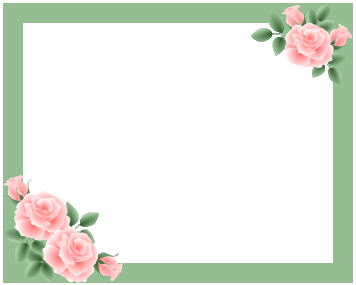
① 画像をコピーして下図のように2枚並べておきます


② フレーム画像の上部をトリミングします
③ 下部もトリミングにします
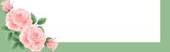
これを重ねると下図になります
右上の花が隠れてしまいました
これで良ければOKですが
花が左右に欲しいですね
⑤「図ツール」⇒「書式」⇒「色の変更」⇒
「透明色を指定」をクリックすると
マウスポインタが「注射器」の形に変わるので画像の上で
クリックすると透明になり花が現れます
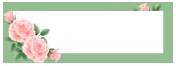
⑥「注射器」で透明にしたら左図になりました
⑦ これを「プリントスクリーン」⇒「ペイント」に貼り付け必要な部分を選択し
「コピー」してワードに貼り付けます
これで可愛いフレームができました
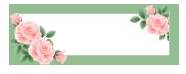
下のフレームを使ってみましょう
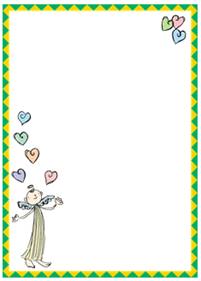
① 上部をトリミングします
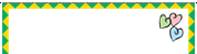
① の画像をコピーして
② 左右反転をします
③ 更に上下反転したら下図のようになりました
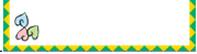
これを前面にして上に重ねると下図になります
右のハートが隠れてしまいました
これで良ければOKですが
ハートが左右に欲しいですね
「図ツール」⇒「書式」⇒「色の変更」⇒
「透明色を指定」をクリックすると
マウスポインタが「注射器」の形に変わるので画像の上で
クリックすると透明になり花が現れます
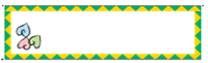
これでフレームの完成です
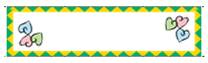
こんな可愛いフレームも出来ます
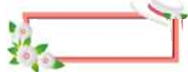
下図左側のフレームに「枠」をつけたら右図のようになります
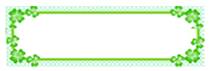
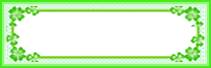
外枠が完成したら名前を入れます
フレームの外側にテキストボックスを使って名前やメールアドレスを入力します
或いはワードアートで文字を作ります
名前を重ねてみてからフレームや文字を大きくしたり小さくして調整します
フレームと名前が重なれば「印刷プレビュー」をクリックします
(改行マークが映らないため)
「プリントスクリーン」を押してペイント或いはJtrimに貼り付け
「画像」として保存します
下図左側のフレームに文字を重ねたら右図になります
この文字はワードアートでフォントは「Milano LET」を使いました

私は保存場所は「デスクトップ」に「署名用画像」というフォルダを作って
その中にいろいろな署名用の画像を集合させて使い分けています
メールに署名を入れる場合は文末の下にカーソルを置いて
「挿入」⇒「画像」と辿りデスクトップの「署名用画像」から選択します
(2)メール用署名画像の作り方 手順
インターネット http://www.imagechef.com/ このサイトから入ります
サイトが開いたら「フルカタログを見る」をクリック
「プリンセスハート」をクリック
①右側の「テキストを追加」欄に半角英語で入力します
「プレビュー」をクリックすると左側のサンプルに反映して確認できます
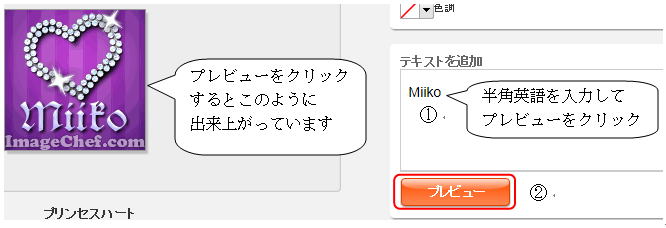
保存は右クリック⇒名前をつけて保存します
下図が完成品です メールに入れたらピカピカ画像になります

上の完成品から文字だけを使ってみましょう
プリントスクリーン⇒ペイントに貼り付け
必要な部分だけを選択「コピー」⇒ワード画面に貼り付けます
「図ツール」⇒「書式」⇒「図の形状」で「角丸四角」をクリック
「その他」をクリックして「四角形・面取り」をクリックします
更にプリントスクリーンを押してペイントの貼り付け必要な部分を選択
画像として保存します
下図は完成品です
このサイトで「ゴールドチェーン」を使ってみましょう
「ゴールドチェーン」と名前が付いたサンプルをクリック
先にした方法と同じように半角英語で入力します
下図のように画像の中に名前が入り確認できます
画像の上を右クリック名前をつけて保存します

上図の文字だけを署名用に使ってみましょう
この画像をワードに貼り付けます
「図ツール」⇒「書式」⇒「回転」⇒「その他の回転オプション」をクリック
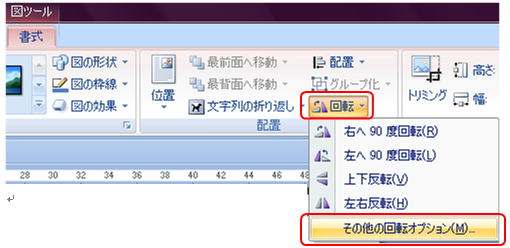
「回転」を使って文字を水平にします
上部に一本線を引いておくとより正確な水平が確認できます
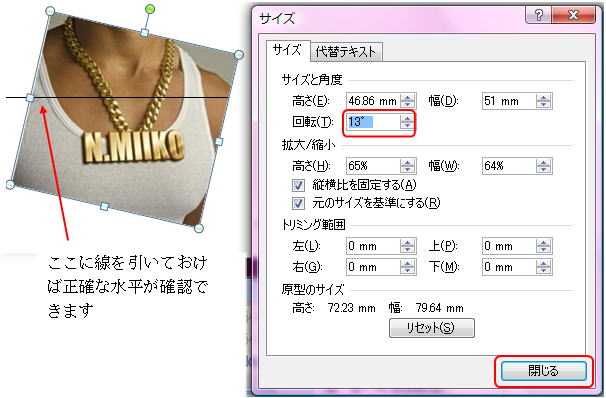
これを「プリントスクリーン」⇒「ペイント」に貼り付け
必要な部分だけを囲んで画像として保存します
このサイトには面白いサンプルが沢山あります
いろいろと遊んでみたら面白いです
「みい子のひとり言」 ホームに戻る